Systém nenalezl možnost prostředí, která byla zadána
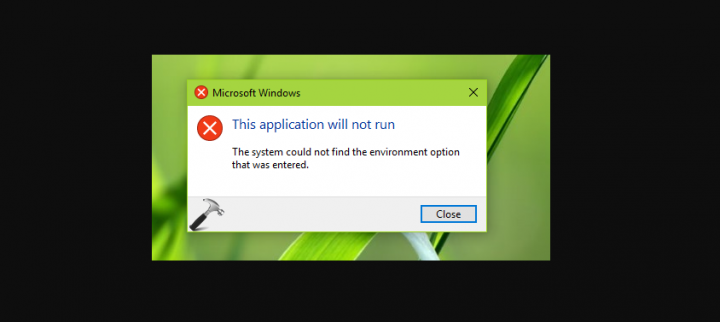
Jste tím, kdo hledá řešení, jak opravit „Systém nenalezl možnost prostředí, která byla zadána“? Pokud ano, pak jste na správném místě. Jedná se o velmi nepříjemný problém, ke kterému dochází při narušení proměnných prostředí Windows. Hlavním důvodem, proč se to děje, je aplikace třetích stran, kterou si uživatelé nainstalují na svůj počítač. Softwarová aplikace však tiše mění proměnné prostředí ve vašem počítači a výsledkem je, že některé z dalších systémových procesů přestanou fungovat. Uživatelé se mohou potýkat s některými problémy, jako je například neschopnost provádět operace, které vyžadují uživatelská oprávnění, některé spustitelné soubory se mění na zástupce a nemohou otevřít základní programy systému Windows, jako je Správce úloh a Příkazový řádek. Uživatel stále čelí chybě, která se objevuje na obrazovce:
Systém nenalezl zadanou možnost prostředí
jak blokovat obsah pro dospělé v systému Android
Viz také: Jak opravit problém s neviditelnými ikonami na hlavním panelu v systému Windows 10
Jak opravit problém „Systém nemohl najít zadanou možnost prostředí“:

Postupujte podle pokynů k vyřešení problému „Systém nenalezl možnost prostředí…“:
co je Windows 10 Enterprise n
Řešení 1: Přidejte novou proměnnou prostředí v nouzovém režimu
V této části pojednáváme o systémové proměnné známé jako Windir . Okna nabízí vestavěnou systémovou proměnnou známou jako Windir, která ukazuje na adresář Windows. Proměnnou však může upravit nebo vymazat také uživatel nebo jiný program. Tuto proměnnou dávkové skripty potřebují ke správnému provedení a některé systémové aplikace také ukazují na cestu uloženou v proměnné Windir. V případě, že je proměnná rozbitá, přestanou fungovat také všechny tyto aplikace, které jsou na ní závislé.
- Restartujte počítač a stiskněte F4 při zobrazení úvodního loga a výběru bezpečného režimu
- Pokud nevíte o funkční klávese Vstup do nouzového režimu. Poté můžete stisknout Klávesa Windows + R. . Jak se otevře Běh Dialogové okno. Vstup msconfig a stiskněte OK.
- Vyber Boot karta a pod Možnosti spuštění , zobrazit Bezpečné spuštění volba. Nyní klepněte na Aplikovat a pak OK a restartujte počítač.
- Když se počítač restartuje v nouzovém režimu. Pak zamiřte ke svému Systémové vlastnosti a potom klepněte na Pokročilé systémové nastavení
- Klepněte na Proměnné prostředí
- Klepněte na Nový v části Systémové proměnné
- Z Název proměnné typ windir a v Variabilní Hodnota vstup C: Windows (Cesta k adresáři, do kterého jste nainstalovali Windows)
- Klepněte na OK a zavřete všechna okna, abyste nastavení uložili
Pokud stále čelíte problému „Systém nenalezl možnost prostředí…“, ponořte se níže!
Řešení 2: Pomocí nástroje Obnovení systému obnovte dřívější nastavení
V této metodě se pokusíme zálohovat Windows na předchozí nastavení, kde jsou zálohovány všechny starší funkce a vyřazeny všechny škodlivé změny provedené na vašem PC. Za tímto účelem existuje v systému Windows nástroj známý jako Obnovení systému. Aby však tato technika fungovala, měl by váš počítač mít již vytvořený bod obnovení systému. Body obnovení však buď vytvoří uživatel ručně, nebo se určitě vytvoří automaticky, když se jiná aplikace pokusí provést v počítači jakékoli důležité změny.
- Restartujte počítač s povoleným nouzovým režimem
- Poté přejděte k počítači Vlastnosti a potom klepněte na Pokročilé systémové nastavení
- Přesunout do Ochrana systému kartu a potom klepněte na Obnovení systému…
- Vybrat Bod obnovení a potom klepněte na další
- Klepněte na Ano a počkejte, dokud se neobnoví systém
- Jakmile budete obnoveni, uvidíte, že se systém vrátil do normálního stavu.
Pokud stále čelíte problému „Systém nenalezl možnost prostředí…“, ponořte se níže!
Viz také: Jak opravit chybu pokusu o připojení L2TP se nezdařila
Řešení 3: Přidejte v nouzovém režimu často chybějící proměnné
Tady je šance, že ve vašem počítači chybí více než jedna proměnná prostředí. V této části se pokusíme přidat několik běžných proměnných, o kterých se tvrdí, že jim chybí i ostatní uživatelé. Existují tedy některé systémové proměnné, což znamená, že jsou normálně nastaveny systémem Windows, ale můžete je také ručně přidat do registru.
- Restartujte počítač s povoleným nouzovým režimem
- Přejděte do části Vlastnosti systému a klepněte na Pokročilé nastavení systému
- Poté můžete klepnout na Proměnné prostředí
- Klepněte na Nový v části Systémové proměnné
- V poli Název proměnné zadejte a Hodnota proměnné zadejte následující:
CommonProgramFiles =C:Program FilesCommon Files
CommonProgramFiles(x86) =C:Program Files (x86)Common Files
CommonProgramW6432 =C:Program FilesCommon Files ProgramFiles =C:Program Files
- Klepněte na OK a zavřete všechna okna, abyste nastavení uložili
- Nyní restartujte počítač normálně
Poznámka: Pokud žádné z řešení nepodařilo problém „System Couldn’t Find Environment Option…“ vyřešit, zkuste použít nástroj Restoro Repair Tool, který dokáže skenovat úložiště a nahradit chybějící nebo poškozené soubory. Protože to funguje v některých případech, kdy problém vznikl kvůli poškození systému. Protože optimalizuje váš počítač pro maximální výkon. Klepnutím na ikonu můžete stáhnout nebo nainstalovat Restoro tady.
Závěr:
Takže to byla některá z nejlepších řešení pro opravu vydání „Nemůžeme vás s tímto pověřením podepsat ...“. Doufám, že úspěšně vyřešíte problém pomocí našeho obsahu. Máte-li jakékoli dotazy týkající se této příručky nebo jiného řešení, jak se zbavit hrozby, neváhejte a dejte nám vědět níže. Pokud víte o jiné alternativní metodě, jak ji opravit, dejte nám vědět níže.
Přečtěte si také:
avast pomocí 20% CPU








